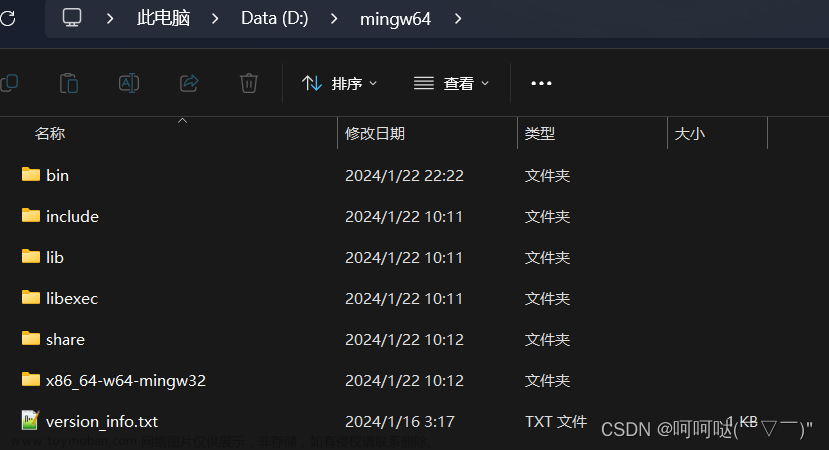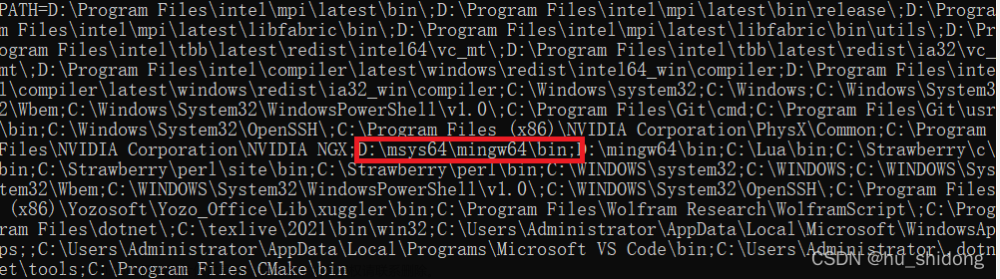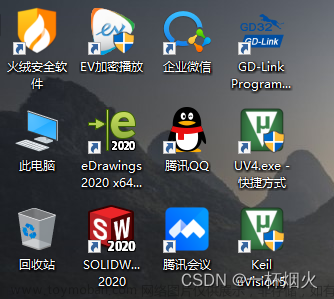遇到的问题
- 当我们在VsCode使用CMake来调试QT程序时,可能会出现变量是十六进制的地址,而看不到具体的值。例如:

如何解决
- 这时候需要手动设置一下natvis (资源以上传,可以直接下载)
-
在
.vscode文件下找到settings.json文件
-
在
settings.json文件中加入下述代码
"cmake.debugConfig": {
"visualizerFile": "${workspaceFolder}/.vscode/Qt5.natvis",
"symbolSearchPath": "${env:Qt5_DIR}/bin",
"sourceFileMap": {
"c:\\Users\\qt\\work\\qt": "${env:Qt5_DIR}/../Src"
}
}
- 稍微解释一下这几个字段的含义
-
visualizerFile指定了可视化调试所需的文件路径,这里是指定了Qt5的natvis文件路径。
-
symbolSearchPath指定了符号搜索路径,这里是指定了Qt5的bin路径。
-
sourceFileMap指定了源文件映射,将本地路径映射到Qt5源码路径,方便在调试时能够查看源码。
-
${env:Qt5_DIR}是设置的qt环境变量,Qt5_DIR为设置环境变量的名称(个人取就行)。
-
${workspaceFolder}是程序表示当前工作空间的文件夹路径。文章来源:https://www.toymoban.com/news/detail-823554.html -
cmake.debugConfig是用于配置CMake项目的调试配置。它包含了调试器的设置,例如启动参数、环境变量、调试器类型等。通过配置cmake.debugConfig,用户可以定制化调试器的行为,以便更好地调试CMake项目。文章来源地址https://www.toymoban.com/news/detail-823554.html
- 单纯的想要变量显示就只要设置visualizerFile就行
"cmake.debugConfig": {
"visualizerFile": "${workspaceFolder}/.vscode/Qt5.natvis"
}
到了这里,关于VsCode CMake调试QT QString等变量不显示具体值,调试中查看qt源码 (可视化调试配置Natvis)的文章就介绍完了。如果您还想了解更多内容,请在右上角搜索TOY模板网以前的文章或继续浏览下面的相关文章,希望大家以后多多支持TOY模板网!